局域网故障的诊断及其排除
局域网组建中的网络设备故障排除

局域网组建中的网络设备故障排除局域网作为企业内部通信和信息交流的重要基础设施,其稳定性和可靠性对于企业的正常运作至关重要。
然而,在局域网组建过程中,网络设备故障是无法避免的问题。
本文将探讨常见的局域网组建中的网络设备故障,并介绍解决故障的方法和技巧。
一、局域网组建中的网络设备故障类型1. 网络线路故障:网络线路断开、接口松动、线路老化等问题可能导致网络通信中断或信号质量下降。
2. 网络设备故障:交换机、路由器、网卡等网络设备可能出现断电、损坏、配置错误等问题,造成网络无法正常工作。
3. IP地址冲突:当多台设备在局域网中使用相同的IP地址时,会导致网络冲突,造成通信异常。
4. 带宽不足:当局域网中的设备过多或者网络流量过大时,带宽可能无法满足需求,导致网络延迟或速度缓慢。
二、网络设备故障排除方法1. 检查网络线路:首先,检查网络线路是否连接正常,确保插头牢固,接口没有松动或锈蚀。
可以尝试更换网线或者连接到其他端口,观察是否能够解决问题。
2. 重启设备:当设备出现异常时,可以尝试重启设备。
通过重启,可以清除缓存、重新加载配置,有助于解决某些设备故障问题。
3. 检查设备配置:针对交换机、路由器等设备,检查其配置是否正确。
可以通过查看设备日志、登录管理界面来确认配置是否有误,及时进行修正。
4. 解决IP地址冲突:使用网络管理工具或者ping命令等方式,检查局域网中是否存在IP地址冲突现象。
如发现冲突,可手动分配或者配置动态主机配置协议(DHCP)服务器,以避免冲突发生。
5. 扩容带宽:当局域网中的设备数量增加或者网络流量大幅度增长时,考虑扩容带宽,增加网络能力以满足需求。
可以与网络服务提供商联系,协商升级带宽或者使用负载均衡设备来分担网络负载。
三、预防网络设备故障的方法1. 定期维护设备:定期对交换机、路由器等网络设备进行巡检和维护,检查设备的硬件状态、软件版本和配置文件,及时对设备进行更新和维护。
2. 备份配置文件:重要的网络设备配置文件应进行定期备份,以免因设备故障或配置错误导致的问题无法及时还原。
局域网故障排除

局域网故障排除-网卡故障局域网是网中各种系统运行的硬件平台,其故障影响着系统中各项工作的顺利进行。
局域网的维护工作特别是故障的预防和及时排除是保证工作顺利进行的保障。
现在谈一谈维护工作中故障排除的一点体会。
1.网卡故障网卡也称网络接口卡,是连接计算机与网络的硬件设备,在运行、更换及安装中容易出现以下故障。
(1)网卡松动由于温度变化、振动及插槽与网卡尺寸配合等原因,可能出现网卡松动,网卡与插槽接触不实,造成网络不通。
这时网卡指示灯(LED)不发光,Ping该机或其他计算机的IP地址均发回响应失败的信息,但网卡的驱动程序正常。
这时可打开机箱,将网卡插牢即可。
如果多次出现这种情况,说明该插槽容易造成网卡松动,则应该更换插槽。
(2)网卡驱动程序故障由于杀毒和非正常关机等原因,可能造成网卡驱动程序的损坏。
如果网卡驱动程序损坏,网卡不能正常工作,网络也Ping不通,但网卡指示灯发光。
这时可通过“控制面板”中“系统”的“设备管理器”选项,查看网卡驱动程序是否正常,如果“网络适配器”中所显示该网卡图标上标有一黄色“!”,说明该网卡驱动程序不正常,重新安装网卡驱动程序,即可解决问题。
(3)网卡与主板插槽不兼容计算机重新安装Windows时,操作系统找不到网卡(PCI网卡)。
由于网卡型号没有改变,COMS设置也没有改变,故考虑是网卡松动,将网卡从PCI插槽中拔除,重新插入系统还是找不到,将其与其他机器的同类型网卡互换,却都能找到,证明网卡没坏,PCI插槽也没有坏,后来更换了PCI插槽,问题就解决了。
故障的原因是这块网卡在重新安装Windows后与开始用的PCI插槽不知何原因不兼容,这种情况并不多见,当网卡出现故障,找不出其他原因时,可更换插槽试一试。
(4)由于COMS设置引起网卡故障在工作中,一台计算机更换一块PCI总线自适应网卡后,不能正常工作。
网络时连时断,网卡指示灯时亮时灭,且交替过程不均匀,Ping计算机的IP地址也是如此。
局域网故障排除指南快速解决网络中断问题

局域网故障排除指南快速解决网络中断问题在日常的工作和生活中,我们经常会遇到局域网故障导致网络中断的问题。
这个问题一旦发生,可能会给我们的工作和生活带来很多不便。
因此,我们需要学会快速排除局域网故障,以便尽快恢复网络的正常运行。
本文将为您提供一份局域网故障排除指南,帮助您快速解决网络中断问题。
一、故障排查前的准备工作在开始解决局域网故障之前,有几项准备工作是必不可少的。
首先,我们需要了解局域网的基本结构和设备,以便更好地定位问题。
其次,收集有关故障发生的详细信息,例如故障发生时间、影响范围等。
这些信息对于排查问题非常重要。
二、故障排查步骤1. 检查硬件设备首先,我们需要检查局域网中的硬件设备,例如路由器、交换机等。
确保这些设备的电源是否正常连接,指示灯是否亮起。
如果发现有任何异常情况,可以尝试重新启动这些设备,以确定是否能够解决问题。
2. 检查网络线缆网络线缆是连接各个设备的桥梁,而损坏或松动的网络线缆可能会导致局域网中断。
因此,我们需要检查所有的网络线缆,确保它们连接紧密,并且没有受损的情况。
如果发现有问题的线缆,可以尝试更换或重新连接。
3. 检查IP地址IP地址是在局域网中设备进行通信的重要标识。
当出现IP地址冲突或错误配置时,可能会导致网络中断。
我们可以通过查看设备的IP配置,确保每个设备都有唯一的IP地址,并且在同一个子网中。
如果存在冲突或错误,可以手动修改IP地址来解决问题。
4. 检查网络设置除了IP地址外,还需要检查网络设置,例如子网掩码、网关和DNS服务器等。
这些设置会影响设备之间的通信,因此需要确保它们的正确性。
如果存在错误或冲突,可以手动修改这些设置来修复问题。
5. 使用网络故障排查工具如果以上步骤都没有找到问题所在,我们还可以使用网络故障排查工具来帮助我们进一步定位问题。
例如Ping命令可以测试设备之间的连通性,Traceroute命令可以跟踪网络数据包的路径。
通过这些工具,我们可以更深入地分析问题,并找到解决方案。
常见网络故障的检测与排除方法

操作系统
TTL值
Linux
64 / 255
Windows NT/2000/XP
128
Winodws 98
32
UNIX
255
IPCONFIG
ipconfig 顾名思义,ipconfig用于显示和修改IP协议的配置信息。 用法: ipconfig [/all |/release [adapter] |/renew [adapter]] 参数: /all——显示所有的配置信息; /release——释放指定适配器的IP; /renew——更新指定适配器的IP。 用“ipconfig / renew 0”命令可以更新0号适配器的IP。 用“ipconfig / all”命令可以显示有关本地IP配置的详细信息。显示结果如下:
步骤三:确定是网卡故障还是IP参数配置不当 查看网卡指示灯和系统设备表中网卡状态,确定网卡是否出现故障以及网卡驱动程序是否正确安装,。 使用Ping和ipconfig命令来查看和测试ip参数配置是否正确,主要包括:IP地址与子网掩码、网关地址、DNS服务器地址。
网络故障诊断思路之定位查找方法
步骤四:检查本机软件配置诊断故障 检查是否存在系统安全设置与应用程序之间存在冲突 用户权限限制 组策略配置限制 防火墙策略限制 检查应用程序所依赖的系统服务是否正常 检查应用程序是否与其他程序存在冲突 检查应用程序本身配置是否存在问题
Netstat -r
Ipconfig 结果示例:
网络跟踪工具Tracert和Pathping
Tracert/Pathping是用于数据包跟踪的网络工具。 运行在DOS提示符下,它可以跟踪数据包到达目的主机经过哪些中间节点。一般可用于广域网故障的诊断,检测网络连接在哪里中断。 用法: tracert[-d] [-h maximum_hops] [-j hostlist] [-w timeout] 参数: -d 不解析主机名; -w timeout 设置超时时间(单位:ms)。 tracert 用于跟踪“路径”,即可记录从本地至目的主机所经过的路径,以及到达时间。利用它,可以确切地知道究竟在本地到目的地之间的哪一环节上发生了故障。
局域网经常掉线故障排查
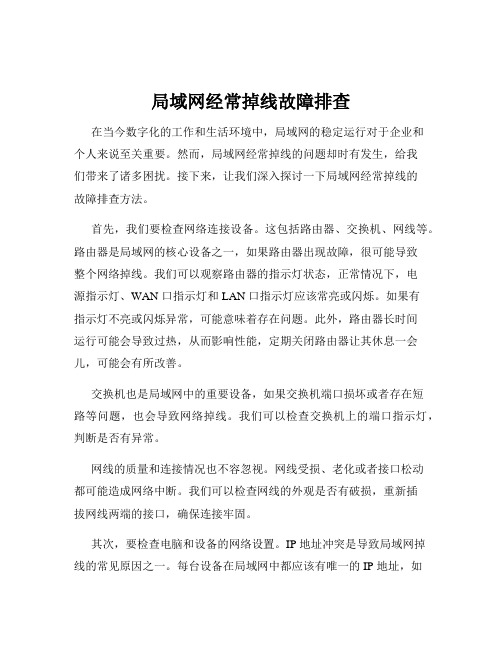
局域网经常掉线故障排查在当今数字化的工作和生活环境中,局域网的稳定运行对于企业和个人来说至关重要。
然而,局域网经常掉线的问题却时有发生,给我们带来了诸多困扰。
接下来,让我们深入探讨一下局域网经常掉线的故障排查方法。
首先,我们要检查网络连接设备。
这包括路由器、交换机、网线等。
路由器是局域网的核心设备之一,如果路由器出现故障,很可能导致整个网络掉线。
我们可以观察路由器的指示灯状态,正常情况下,电源指示灯、WAN 口指示灯和 LAN 口指示灯应该常亮或闪烁。
如果有指示灯不亮或闪烁异常,可能意味着存在问题。
此外,路由器长时间运行可能会导致过热,从而影响性能,定期关闭路由器让其休息一会儿,可能会有所改善。
交换机也是局域网中的重要设备,如果交换机端口损坏或者存在短路等问题,也会导致网络掉线。
我们可以检查交换机上的端口指示灯,判断是否有异常。
网线的质量和连接情况也不容忽视。
网线受损、老化或者接口松动都可能造成网络中断。
我们可以检查网线的外观是否有破损,重新插拔网线两端的接口,确保连接牢固。
其次,要检查电脑和设备的网络设置。
IP 地址冲突是导致局域网掉线的常见原因之一。
每台设备在局域网中都应该有唯一的 IP 地址,如果有多台设备被分配了相同的IP 地址,就会出现冲突,导致网络掉线。
我们可以在电脑的网络设置中查看 IP 地址的获取方式,是自动获取还是手动设置。
如果是手动设置,要确保 IP 地址没有与其他设备冲突。
另外,DNS 服务器设置不正确也可能导致网络故障。
我们可以尝试更换 DNS 服务器地址,比如使用公共的 DNS 服务器,如114114114114 或 8888 。
网络驱动程序的问题也可能引发掉线。
过时或不兼容的网络驱动程序可能无法正常工作。
我们可以通过设备管理器更新电脑的网络驱动程序,或者到设备制造商的官方网站下载最新的驱动程序进行安装。
接下来,要考虑是否存在网络病毒或恶意软件的影响。
有些病毒和恶意软件会占用大量的网络资源,导致网络拥堵甚至掉线。
局域网故障诊断和排除

局域网故障诊断和排除作者:冯祎来源:《城市建设理论研究》2013年第33期摘要:在局域网的使用中不可避免的出现各种网络故障,所以,懂得如何诊断以及排除网络故障,是非常重要的。
本文结合单位的网络特征,简述了办公网络常见故障及解决对策。
关键字:局域网;诊断;排除中图分类号:F407.61文献标识码:A网络故障是多种多样的,产生的原因也是复杂的,故障排查必须要遵循一定的规律性。
总体来讲故障产生的原因也不外乎就是硬件问题和软件问题。
一、网络硬件故障网络硬件故障主要表现为线路、端口、网卡、信息插座等方面。
一旦网络出现故障,首先想到的最直观的排查方便就是检查网络的物理线路和硬件设备。
(一)线路故障。
局域网使用的主要链接介质为双绞线,对于双绞线引起的故障,其中包括网线及水晶头的损坏、松动、线序不正确等,遇到这样的问题,通常用测线仪来确定是否是网线的问题,如果是,用网线钳再重新制作,然后安装,恢复网络畅通。
(二)端口故障。
我局早期的局域网规模相对较小,但随着业务的发展,早期的信息点已不能够满足工作的需要,所以好多办公室都使用HUB接入局域网。
有时候会出现这样的情形:在网络稳定运行的情况下,通过HUB接入局域网的电脑网络不通。
遇到这种情况,最直观的方法就是查看信号灯状态是否正常。
工作状态下,指示灯都是闪烁的,但如果不是闪烁,而是一直常亮的话,重启HUB即可。
(三)网卡故障。
查看网卡指示灯是否正常。
正常情况下,在不传送数据时网卡指示灯闪烁较慢,传送数据时,指示灯闪烁较快,无论是不亮或是长亮,都说明有故障。
在设备管理器中查看驱动安装是否正常,使用ping命令,ping本机ip或127.0.0.1,检查网卡和ip网络协议是否安装完好,如果能ping通,就说明该计算机的网卡和网络协议没问题,无法ping通即TCP/IP协议有问题。
这就要求我们继续查看网络适配器里网卡驱动的安装是否正常,如果有问题需要更新或重新装载网卡驱动,若驱动无法正确安装,有可能是网卡损坏,需要更换网卡。
局域网网络故障

局域网网络故障局域网(Local Area Network,简称LAN)是指在较小范围内的局部区域内建立的计算机网络。
它为办公室、学校、公司等提供了高效的内部通信和资源共享平台。
然而,在局域网中,偶尔也会面临网络故障的问题。
本文将重点讨论局域网网络故障的常见原因及解决方法。
一、物理接线问题局域网的物理接线是网络正常运行的基础。
如果物理接线存在问题,就会导致网络出现故障。
常见的物理接线问题包括接头松动、电缆损坏等。
解决方法是检查各个物理接头的连接情况,确保接头牢固连接,并用测试仪器检测电缆的质量,及时更换损坏的电缆。
二、设备故障局域网中的设备如路由器、交换机等也会出现故障,导致网络中断或者网络速度变慢。
解决方法是通过重启设备、检查设备设置、固件升级等方式来排除设备故障。
在更严重的情况下,可能需要替换损坏的设备。
三、IP地址冲突IP地址冲突指的是局域网中两台或多台计算机使用了相同的IP地址,造成网络故障。
这种情况下,网络中的设备将无法正常通信。
解决方法是通过查找并修改重复的IP地址,确保每台计算机都具有唯一的IP地址。
四、网络设置错误局域网中的网络设置错误也会导致网络故障。
比如,网关地址、子网掩码等设置不正确,或者无线网络密码错误等。
解决方法是仔细检查网络设置,确保各项参数正确配置。
五、网络病毒感染局域网中的一台计算机感染了病毒,会对整个网络造成影响。
病毒可能会占用带宽、破坏网络协议等,导致网络故障。
解决方法是及时安装更新的防病毒软件,进行全面的系统扫描,并隔离或删除感染的文件。
六、带宽限制假设局域网中有大量用户同时进行高带宽需求的操作,比如视频下载、在线游戏等,会导致带宽不足,从而出现网络故障。
解决方法是合理规划带宽资源,优化网络流量,限制带宽占用较高的应用。
七、网络不稳定局域网的网络故障还可能是由于网络的不稳定性引起的。
这可能是由于网络设备老化、过载或信号干扰等原因引起的。
解决方法是定期检查和维护网络设备,确保其正常运行,并采取相应的干扰排除措施。
第8章+局域网故障的诊断与排除

8.1.2 局域网故障诊断的原则
4. 替换故障设备 如果猜测故障出在网络元器件上,一种最简单的 验证方法就是用一个有效的器件去替换它,在许多 情况下这种方法能很快地解决问题,所以应该尽早 地在排障步骤中使用这个方法。 在替换网络元器件之前,确保它和原来的元件具 有相同的特性,如果安装了一个不匹配的设备,所 做努力就有可能失败,因为在这种环境中,新器件 无法工作,最糟糕的是安装了不配套器件而损坏了 已有的设备。
8.1.1 局域网故障的诊断方法
1. 局域网故障的诊断步骤 ⑵ 确定局域网故障范围 局域网访问受到影响吗? 局域网性能受到影响吗? 数据或程序受影响吗?或者两者都受影响呢? 仅仅是某些设备(例如打印机)受到影响吗? 若程序受影响,这问题发生在一个本地设备,还 是连网的设备或者是多个连网的设备上? 用户报告了什么样的错误消息? 一个用户或者是多个用户受到了影响? 症状经常自发出现吗?
8.1.2 局域网故障诊断的原则
1. 排除用户错误 诊断局域网故障,就像医生诊断病人。以一个逻 辑的顺序思考一系列标准的问题,以确定局域网的 故障原因,不要忽略明显的东西,尽管一些问题太 简单不值得提问,但也不要忽视它们。 在开始排除故障时,应该确认用户的操作是否完 全正确,用户很容易犯错误而误认为是局域网出了 问题。
第8章 局域网故障 的诊断与排除
内容介绍
8.1 局域网故障的诊断 8.2 局域网故障的排除 8.3 局域网常见故障的诊断与排除 习题
8.1 局域网故障的诊断
8.1.1 局域网故障的诊断方法 8.1.2 局域网故障诊断的原则
8.1.1 局域网故障的诊断方法
1. 局域网故障的诊断步骤 ⑴ 确定并记录所出现的症状 用户操作正确吗? 问题可以重现吗? 物理连接有问题吗? 逻辑元素有问题吗? 解决方法可行吗? 修补元素(软件、配置等等) 修补物理连接认为问题可能是一次性的问题已解 决解决方法可行吗?
- 1、下载文档前请自行甄别文档内容的完整性,平台不提供额外的编辑、内容补充、找答案等附加服务。
- 2、"仅部分预览"的文档,不可在线预览部分如存在完整性等问题,可反馈申请退款(可完整预览的文档不适用该条件!)。
- 3、如文档侵犯您的权益,请联系客服反馈,我们会尽快为您处理(人工客服工作时间:9:00-18:30)。
⑵ 物理连接的检查要点 ① 水晶头RJ-45制做正确吗?网线正确插入网卡的插孔吗? ② 工作站的网卡到集线器和交换机的网线连接正确吗? ③ 网线有故障或缺陷(使用网线测试仪来检测)吗? ④ 网卡安装正确吗? ⑤ 网线过长吗?
资料仅供参考,不当之处,请联系改正。
7.1.1 局域网故障的诊断方法
确保了故障症状是可重现的,查看从工作站到主干网受影响的设备 是否可靠地接入局域网,物理连接可能会因为网线、网卡、连接设备 不对或不恰当;松动或元件损坏,过长的网段等而发生问题。如果发 现没有物理连接问题,检查受影响的软件配置是否正确,包括应用软 件、硬件配置、操作系统软件和客户端软件。通常,采用修改配置的 方法来进行测试。
资料仅供参考,不当之处,请联系改正。
7.1.2 局域网故障诊断的原则
2. 确定故障的范围
通常,局域网问题可以限定到用户、用户组、域、一周或一天什么 时候出现。一旦确定了故障的范围,试着重现故障的症状,如果可能, 可以尝试严格按照发现故障人的操作步骤进行故障症状重现,要注意 有些故障症状只有在特殊的环境下才能重现。
资料仅供参考,不当之处,请联系改正。
7.1.2 局域网故障诊断的原则
资料仅供参考,不当之处,请联系改正。
7.1.1 局域网故障的诊断方法
2. 限定问题的范围 ⑴ 回答下面问题,来确定故障的范围 ① 有多少用户或工作组受到了影响?
一个用户或工作站?一个工作组?一个部门?一个域?整个域林?
② 什么时候出现的故障? ⑵ 在限定故障范围内诊断 ① 只有一个用户/工作站出现这种问题吗? ② 只有特定部门或用户组出现这种问题吗? ③ 与有关用户沟通、检查各个工作站有相似之处吗?工作 站使用同种类型的硬件吗? ④ 这些工作站是由同一个人配置或者同时使用相似的配置 吗? ⑤ 故障带来的问题很普遍吗?
资料仅供参考,不当之处,请联系改正。
第7章 局域网故障的诊断与排除
本章内容要点 △ 局域网故障诊断与排除的方法和步骤; △ 局域网故障诊断与排除的常用工具; △ 局域网常见故障的诊断与排除。
资料仅供参考,不当之处,请联系改正。
第7章 局域网故障的诊断与排除
本章学前要求 ◇ 能较熟练使用Windows网络操作系统的,
资料仅供参考,不当之处,请联系改正。
7.1.1 局域网故障的诊断方法
6. 参考最近网络设备的变化 下面的问题有助于找出网络设备的变化所导致的故障: 服务器、工作站或连接设备上的操作系统或配置改动过
吗? 服务器、工作站或连接设备上添加了新的元件或组件吗? 从服务器、工作站或连接设备上移走了旧的元件或组件
及信息模块插头和集线器或交换机了吗? ⑤ 集线器、路由器,或者交换机正确地连到主干网了吗? ⑥ 所有的网线都处在良好的状态吗(无老化和损坏)? ⑦ 所有的接头(例如RJ-45)都处在完好状态且正确安装了
吗? ⑧ 所有网线的距离都符合IEEE802规范吗?
资料仅供参考,不当之处,请联系改正。
7.1.1 局域网故障的诊断方法
局域网故障诊断是以网络原理、网络配置和网 络运行的知识为基础。从故障现象出发,以诊断 工具为手段获取诊断信息,确定故障点,查找问 题的根源,排除故障,恢复网络正常运行。
资料仅供参考,不当之处,请联系改正。
7.1.1 局域网故障的诊断方法
1. 局域网故障的诊断步骤 ⑴ 记录并分析故障现象 ⑵ 确定局域网故障范围 ⑶ 制定和执行诊断计划
7.1.1 局域网故障的诊断方法 7.1.2 局域网故障诊断的原则
资料仅供参考,不当之处,请联系改正。
7.1.1 局域网故障的诊断方法
局域网故障诊断有三方面的目的:确定局域网 的故障点,寻找恢复局域网正常运行的方法;发 现局域网规划和配置中欠佳之处,改善和优化局 域网的性能;观察局域网的运行状况,及时预测 局域网通信质量。
症状还在吗? ⑵ 严格按照发现故障的人的操作步骤重现故障
资料仅供参考,不当之处,请联系改正。
7.1.1 局域网故障的诊断方法
4. 验证物理连接 ⑴ 物理连接的故障诊断 ① 设备接通电源了吗? ② 网卡被正确安装了吗? ③ 设备的网线连在网卡上或墙上的插座正确(不松动)吗? ④ 网线接头正确地连接信息模块插座和信息模块插头,以
5. 验证逻辑连接 回答下列问题有助于诊断逻辑连接错误: 报错信息表明发现损坏的或找不到的文件、设备驱动程吗? 最近操作系统、配置、设备改动过吗?添加过、删除过
吗? 故障只出现在一个设备上还是多个相似的设备上? 故障经常出现吗? 故障只影响一个用户还是一个工作组?
资料仅供参考,不当之处,请联系改正。
7.1.1 局域网故障的诊断方法
3. 重现故障 ⑴ 分析故障症状能否被重现以及能够重现的程度。 ① 每次都能使故障症状重现吗?还是只在特定环境下才出
现吗? ② 偶然才能使故障症状重现,例如只是在每月、日、年或
星期的特定时间出现吗? ③ 故障症状最近出现过吗?症状间断出现很长时间吗? ④ 症状以不同的ID登录或从其他机器上进行相同的操作,
熟悉局域网的组建与配置。 ◇ 有局域网管理的简单经验,了解网络硬
件、拓扑结构以及综合布线相关知识。
资料仅供参考,不当之处,请联系改正。
第7章 局域网故障的诊断与排除
7.1 局域网故障的诊断 7.2 局域网故障的排除 7.3 局域网常见故障的诊断与排除
资料仅供参考,不当之处,请联系改正。
7.1 局域网故障的诊断
吗? 服务器、工作站或连接设备由从前的位置移到了新位置
吗? 服务器、工作站或连接设备上安装了新的软件吗? 从服务器、工作站或连接设备上删除了旧的软件吗?
资料仅供参考,不当之处,请联系改正。
7.1.2 局域网故障诊断的原则
1. 排除用户错误 诊断局域网故障,就像医生诊断病人。以一个 逻辑的顺序思考一系列标准的问题,以确定局域 网的故障原因,不要忽略明显的东西,尽管一些 问题太简单不值得提问,但也不要忽视它们。在 开始排除故障时,应该确认用户的操作是否完全 正确,用户很容易犯错误而误认为是局域网出了 问题。
